局域网搜索不到网络打印机怎么办
发布时间:2017-05-26 13:58
在连接网络打印机时发现搜索不到网络打印机,或是在网络列表搜索不到局域网其他的电脑,但局域网其他电脑显示及连接打印机正常。怎么办?局域网搜索不到网络打印机的解决方法其实很简单,下面由小编告诉你!
局域网搜索不到网络打印机的解决方法
1. 检查此电脑的网络连接。确保此电脑可以连接到局域网。
2. 查看此电脑与网络打印机或局域网其他电脑是否是在同一工作组。
开始菜单右键点击“计算机”,选择“属性”;

点击“高级系统设置”;

选择左上角的“计算机名”里面右下角的“更改”;
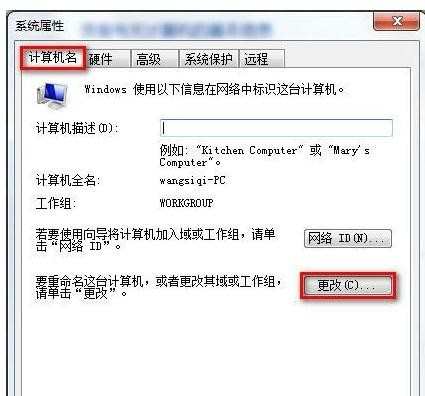
在更改里面就可以查看及更改计算机名和域,把工作组修改为你的局域在的工作组,重启后,再进行一下操作。

3. 检查Netbios设置是否启用。
4. 启用网络发现功能。点击“开始”,然后打开“控制面板”,如下图:

打开控制面板后在查看方式里选择“类别”,如下图:

之后选择“网络和Internet”,如下图:

然后选择“网络和共享中心”,如下图

点击“更改高级共享设置”,如下图:
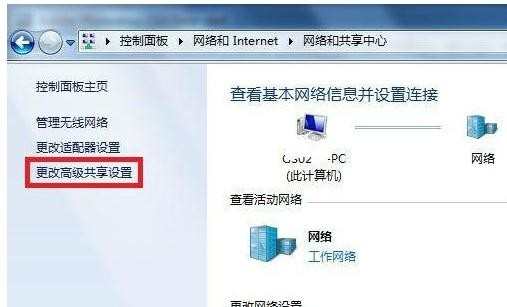
选择“启用网络发现”然后点击“保存修改”即可,如下图

END

局域网搜索不到网络打印机怎么办的评论条评论